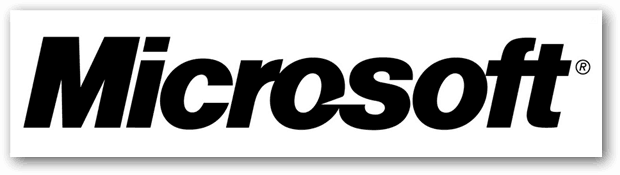Jak edytować dokumenty Box.net za pomocą Zoho
Wydajność Dokumenty Google Dropbox Box.Net / / March 18, 2020
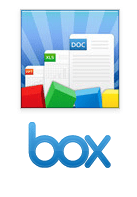 Cześć, groovyCzytelnicy - Pracuję nad dużą, dużą recenzją Box.net Wersja biznesowa, ale tymczasem myślałem, że wyślę szybki samouczek na temat jednej z najlepszych funkcji Box.net: Integracja Zoho. Jeśli Dokumenty Google mają konkurenta, jest to Zoho. A jeśli Dropbox ma godnego kandydata, to Box.net. A Box.net + Zoho to bardzo fajna kombinacja.
Cześć, groovyCzytelnicy - Pracuję nad dużą, dużą recenzją Box.net Wersja biznesowa, ale tymczasem myślałem, że wyślę szybki samouczek na temat jednej z najlepszych funkcji Box.net: Integracja Zoho. Jeśli Dokumenty Google mają konkurenta, jest to Zoho. A jeśli Dropbox ma godnego kandydata, to Box.net. A Box.net + Zoho to bardzo fajna kombinacja.
W połączeniu z aplikacją do synchronizacji pulpitu Box.net jest to prawdopodobnie najlepsze rozwiązanie do elastycznej edycji dokumentów online w chmurze. W moim przepływie pracy Box.net + Zoho + Box Sync jest idealny, ponieważ daje mi zsynchronizowaną lokalną kopię każdego dokumentu na wszystkich moich komputerach, które mogę edytować online lub w programie Microsoft Word, bez obaw o konflikty zmiany. Jedyne zastrzeżenie: klient Box Sync jest przeznaczony tylko dla użytkowników Business / Premium. Zoho jest jednak bezpłatne dla wszystkich za pośrednictwem platformy OpenBox.
Zoho Editor for Box.net obsługuje:
- Dokumenty tekstowe i sformatowane: .doc, .docx, .rtf, .odt, .sxw, .html i .txt
- Arkusze kalkulacyjne - .xls, .xlsx, .sxc, .csv
- Prezentacje PowerPoint - .ppt i .pps
Oto jak z niego korzystać:
Krok 1
Zapisać się do Box.net, jeśli jeszcze tego nie zrobiłeś. Box.net Lite / Personal (5 GB) jest wolny.
Krok 2
Kliknij Otwierać pudełko zakładkę, jeśli korzystasz ze starego interfejsu.

Jeśli przeszedłeś na nową wersję (z logo Box BETA), następnie Kliknij Aplikacje.
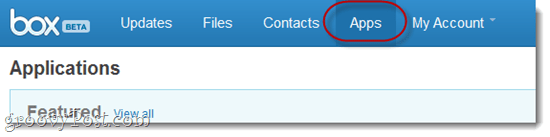
Krok 3
Szukajdla Zoho w polu wyszukiwania w prawym górnym rogu. Kliknij na Zoho kiedy pojawia się w wynikach wyszukiwania.
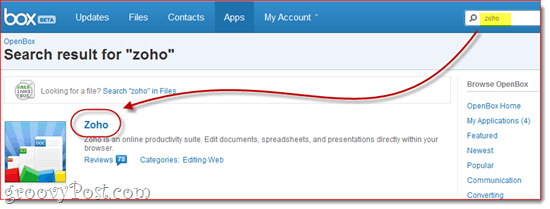
Krok 4
KliknijDodaj.

Krok 5
Przejrzyj powiadomienie z Box.net i Kliknij w porządku aby udzielić Zoho dostępu do twojego konta Box. Oczywiście, to uprawnienie będzie wykorzystywane tylko do ładowania, edycji i zapisywania dokumentów na koncie Box.net.
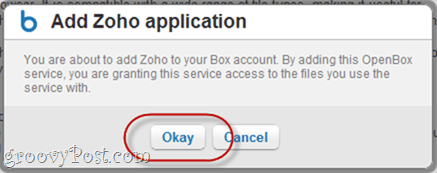
Teraz Zoho zostało dodane do twojego konta. Możesz teraz edytować istniejące dokumenty za pomocą Zoho.
Krok 6
Na swoim koncie Box.net znajdź zgodny dokument, który chcesz edytować, i Kliknij Strzałka aby pokazać dostępne działania. Zejdź do Więcej akcji i wybierz „Edytuj dokument" z listy. Ikona Zoho pojawi się obok opcji.
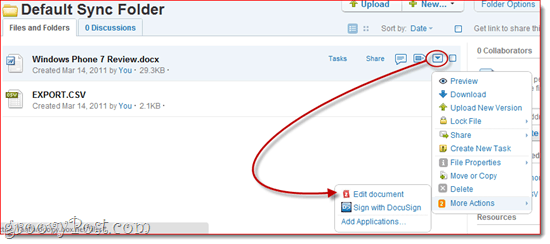
Krok 7
Box.net ostrzeże Cię, że będziesz edytować dokument w nowym oknie przeglądarki za pomocą Zoho Editor. Nic ci nie jest. Czek „Nie pytaj mnie więcej o tę akcję”, Jeśli nie chcesz za każdym razem wyświetlać tego okna dialogowego.
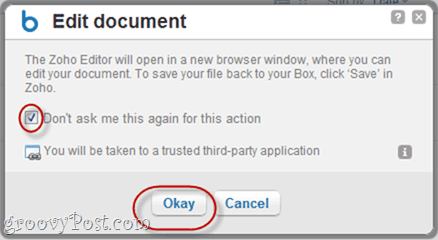
Krok 8
Edytuj swoje dokumenty w oknie Zoho. Kiedy skończysz, upewnij się, że Kliknij Zapisać Ikona.
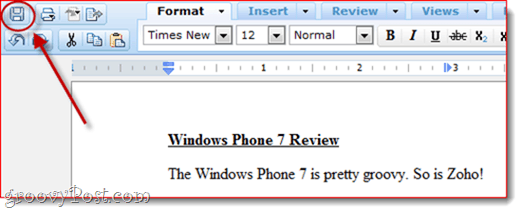
Zoho zapisze następnie twoje zmiany, a następnie załaduje je na twoje konto Box.net. Jeśli wszystko pójdzie dobrze, w prawym górnym rogu zobaczysz komunikat „upload_ok.”
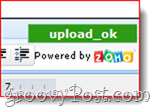
Krok 9
Box.net powiadomi Cię również, że Zoho dokonało zmiany.
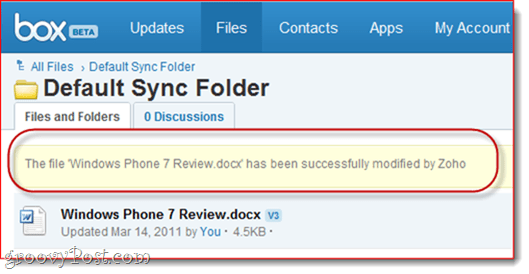
A jeśli masz zainstalowanego klienta BoxSync, twoja wersja lokalna również zostanie zaktualizowana.
Wniosek
Zoho Editor pozwala edytować i zapisywać pliki Box.net bezpośrednio z interfejsu sieciowego Box.net. Ogólnie uważam, że jest on o milion procent lepszy niż format .webdocs - a ponadto możesz edytować pliki Microsoft Office, czego nie można zrobić za pomocą edytora .webdocs Box.net. Jedynym sposobem, który może być lepszy, jest automatyczne zapisywanie plików ze swojego konta Zoho na koncie Box.net dla tych z nas, którzy już intensywnie korzystają z Zoho. W tym celu piłka jest na boisku Zoho. Zespół Box.net wykonał świetną robotę, integrując API Zoho w swoich usługach. Nie potrzebujesz nawet konta Zoho, aby móc korzystać z potężnego edytora Zoho dla konta Box.net, dzięki czemu jest niezwykle płynny - prawie tak, jakby Zoho był częścią natywnego interfejsu Box.net.